Jak na upgrade Sametime 8.5.2 IFR1
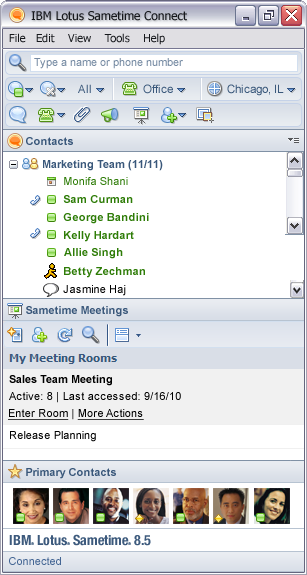
Několikrát jsem tento upgrade již prováděl (na Windows i na Linuxu), proto se vypíšu věci, které mi pomohly a které byste mohli využít i vy.
Zálohujte
Nejlepší na to jsou snapshoty ve VMware (ať už v lokální Workstation nebo v ESX na serveru). Pokud to děláte poprvé, je to nutnost. Upgrade Sametime má přesně tolik kroků, kolik má instalace — aktualizuje se každá z 5 hlavních komponent (System Console, Community server, Proxy server, Meeting server, Media Manager). Po každém úspěšném dokončení každého z těchto pěti kroků si udělejte snapshot. Až bude vše komplet hotovo, smažte dílčí snapshoty a nechejte jenom před a po dokončení IFR1.
Rovněž tak z každého konfiguračního souboru, který budete modifikovat, si předem udělejte zálohu (obligátní kopie „.orig“), ať v případě překlepu víte, jaké byly původní hodoty a můžete to buď vrátit zpět nebo opravit a posunout kupředu.
Postupujte podle návodu
Jděte krok po kroku podle předem odzkoušených postupů. Vynikající je ten od Franka Altenburga, autora série From Zeto to Hero. Jeho kopii pro Upgrade na 8.5.2 IFR1 najdete třeba na Sutolu. Pokračuje tam, kde skončil předchozí návod (Základní instalace Sametime 8.5.2).
Nepřeskakujte žádný z kroků. Už jsem viděl příklady, kdy třeba nebylo úplně dokončeno napování virtuálních hostů ve WAS a potom to samozřejmě neposlouchalo na portu 80 a správném hostname.
Zrušte Windows services
Pokud jedete na Linuxu, tato část se výs netýká. Pokud máte servery na Windows, pravděpodobně jste pro jejich snadné startování využili kroky, které Frank zminěje ve svém základním návodu pro instalaci Sametime 8.5.2: pro DMgr, NodeAgenty i aplikační servery je vytvořena služba ve Windows, která má start Automatic a dokonce jsou mezi nimi i závislosti.
Tohle je šikovná pomůcka, ale před upgradem si to všechno zrušte. Některé upgradovací procedury totiž dělají i několik restartů příslušných serverů a pokud na to máte navěšeny různé závislosti, Windows služby a podobně, tak to nedopadne dobře. Všimnul jsem si toho, když jsem upgradoval Meeting server. Do té doby to bylo vše OK, ale Meeting se nechtěl nechat aktualizovat. Kontroloval jsem průběžně všechny relevantní logy a zjistil, že během toho nebyl v synchronizaci STMeetingServer a jeho NodeAgent. Server myslel, že agent běží, ten se ale ukončoval, a podobně.
Zkoušel jsem to vypínat postupně: nejdříve jsem odebral jenom závislosti mezi službami, potom služby Meetingu a System Console, nakonec mi zabralo, a opakovaně jsem si to potvrdil, toto:
- zrušit úplně všechny Windows servisy, související s WAS (pomocí příkazu WASService.exe -remove). Po úplném dokončení celého upgradu si je zase můžete vytvořit, podle návodu od Franka.
- uložit hesla pro wasadmina šifrovaně do soap.client.properties. Soubor je uložen v podadresáři properties u každého z profilů. Pro šifrování použijte utilitku PropFilePasswordEncoder.bat. Návod, jak to udělat najdete třeba tady (strana 259; nezapomeňte, že to musíte udělat ve všech profilech, ne pouze u DMgr)
Když ale zrušíte služby, budou se vám obtížněji startovat jednotlivé servery. Proto jsem si vytvořil sadu skriptů, které jsou používal pro startování a ukočování jak jednotlivých serverů, tak i kompletně celého Sametime. Když si uložíte hesla pro wasadmina podle předchozího tipu, nebudete muset ani zadávat žádná hesla.
Kroky před upgradem Sametime System Console
Nezapomeňte, že než pustíte první upgrade binárek pro System Consoli, měli byste udělat kroky, které popisuje tento článek.
- stáhnout aktualizovaný iscmod_uninstall.py a umístit jej na správné místo
- smazat cache pomocí ejbdeploy-clear-cache.bat
Oba kroky jsem při mých upgradech vždy dělal a nikdy jsem neměl problém s následnou aktualizací System Console.
Dokumentujte
Pokud děláte některé věci jinak, než jsou v návodu, poznačte si to.